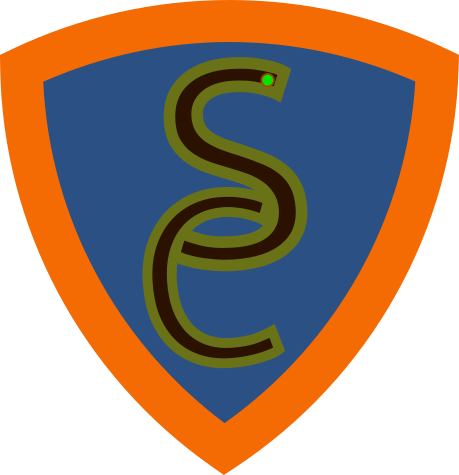Anleitung Serverumzug Netcup mit Yunohost
Inhaltsverzeichnis
- Hintergrundinfo
- Vorbereitung
- Der Umzug
- Yunohost SSH Passwort Login aktivieren
- Optional: Yunohost Backup herunterladen
- IP-Adresse des neuen Servers notieren
- Snapshot des alten Servers erstellen
- Snapshot exportieren
- Exportierten Snapshot als Image auf neuem Server einspielen
- Neuen Server über das SCP neu starten
- IP Adresse des neuen Server wiederherstellen
- SSH Testzugriff auf den neuen Server
- Alten Server herunterfahren
- DNS Settings ändern
- Reverse DNS einrichten (rDNS)
- Prüfen, prüfen, prüfen
- Nach der Migration
- Infos zu anderen Konstellationen
Hintergrundinfo
Ich bin am 30.11.2024 mit meinem VPS Server auf ein neues Modell mit mehr RAM, Kernen und Speicherplatz umgezogen, den es temporär bei Netcup zum gleichen Preis im Angebot gab.
Da auf meinem Produktionsserver diverse, für mich relevante Dienste wie der E-Mail Server laufen, wollte ich die Ausfallzeiten minimieren und es mir gleichzeitig so einfach wie möglich machen. Der Umzug lief problemlos über die Bühne.
Gesamtdauer 2h, Netto-Aufwand ~40min
Vorbereitung
Neuen Server bestellen, ein Debian 12 Image installieren und den Spitznamen ändern
Der Server ist spätestens eine Stunde nach Bestellung verfügbar. Ändere den Spitznamen auf etwas Eindeutiges. Im Server Control Panel (SCP) kann man ansonsten leicht durcheinander kommen und den falschen Server platt machen.
DNS Anpassungen 24h vor dem Umzug
Im Netcup Customer Control Panel (bzw. da, wo du deine Domains verwaltest) die TTL (time to lease) auf einen niedrigen Wert setzen.
ttl: Default value 86400 (=24h).
Auf einen möglichst niedrigen Wert wie 1800 (=30min) verringern
Einen Snapshot Export für den alten Server kaufen
Das geht im CCP und kostet ca. 1,50 €. Damit können wir den Snapshot, der mehrere hundert GB groß sein kann, direkt als Image zum Einspielen auf den neuen Server nutzen
Nutzer informieren, dass es für 2-3h zu Ausfällen kommen wird
Im Idealfall daher in den Abendstunden oder am frühen Morgen starten
Der Umzug
Yunohost SSH Passwort Login aktivieren
Das sollte im Normafall deaktiviert sein, ist jetzt aber sehr wichtig, damit man auf dem neuen Server bei Problemen zugreifen kann
Optional: Yunohost Backup herunterladen
Das neueste Backup Archiv kann nie schaden, daher gerne lokal herunterladen, damit im Ernstfall nichts verloren geht
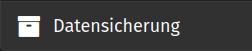
IP-Adresse des neuen Servers notieren
Wir werden später eine komplette Kopie des alten Servers einspielen, sodass auf Linux Ebene die korrekte IP des neuen Servers mit der alten überschrieben wird, wodurch der SSH Zugriff nicht funktionieren wird.
- IP(v4)
- IPv6
Diese Werte kann man im SCP nachlesen oder über den Root Zugriff im SCP in der Datei cat /etc/netplan/50-cloud-init.yaml
Snapshot des alten Servers erstellen
Im SCP unter Medien - Snapshots einen neuen Snapshot vom alten Server erstellen
Snapshot exportieren
Button findet sich neben dem erstellen Snapshot. Dauer ca. 15min
Exportierten Snapshot als Image auf neuem Server einspielen
Medien - Images - Eigene Images: Hier sollte der exportierte Snapshot bereitstehen. Aufspielen dauert ca. 5min
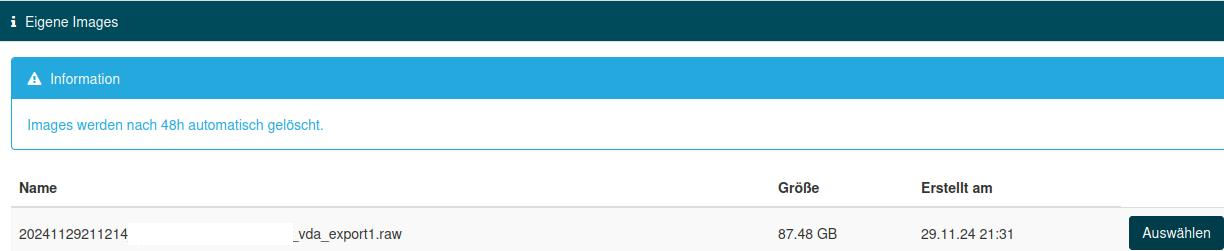
Neuen Server über das SCP neu starten
Zumindest bei mir konnte ich erst danach eine lokale Verbindung aufbauen
IP Adresse des neuen Server wiederherstellen
Nun stehen unter cat /etc/netplan/50-cloud-init.yaml die IP/IPv6 des alten Servers.
Hier über SCP >_ Bildschirm lokal eine Verbindung mit dem Yunohost Adminkonto aufbauen und die Werte ändern,
z.B. mit
nano cat /etc/netplan/50-cloud-init.yaml
Danach neu booten. Hierbei sollte beim Login bereits die neue IP-Adresse angezeigt werden
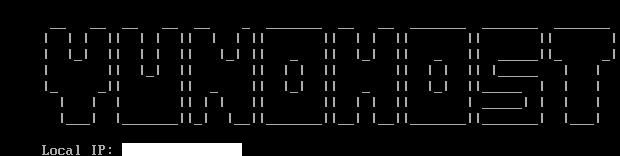
SSH Testzugriff auf den neuen Server
Nun solltest du per SSH mit dem bisherigen Keyfile auf deinen neuen Server zugreifen können (mit ssh YOURNAME@ServerIP -i keydatei).
Klappt es nicht, prüfe erneut die IP-Adresse über die Konsole, dort sollte schon im Login Screen die richtige IP präsentiert werden.
Alten Server herunterfahren
Bisher zeigen die DNS Einstellungen noch auf die IP des alten Servers. Um da keine E-Mails mehr landen zu lassen, temporär über SCP herunterfahren.
DNS Settings ändern
Im CCP (oder wo du deine Domains registriert hast) die Ziel-IP (auch IPv6) bei allen betroffenen Domains auf die des neuen Servers setzen. Da du schon im Vorfeld die Time To Lease auf 30min gesetzt hattest, wird es im Idealfall höchstens eine Stunde dauern, bis die DNS-Server die Domainnamensauflösung angepasst haben
Reverse DNS einrichten (rDNS)
Notwendig, wenn du einen Mailserver betreibst. Solltest du in diesem Fall auch schon für den alten Server gehabt haben. Die Yunohost Diagnose informiert dich, sollte der Eintrag noch fehlen.
Prüfen, prüfen, prüfen
Über das Admin-Dashboard prüfen, ob alles ok ist (Diagnose). Es ist ok, dass zu Beginn noch DNS Fehler gemeldet werden, die DNS Anpassungen gehen unterschiedlich schnell voran. Ebenso prüfen, dass alle installierten Dienste vorhanden sind und funktionieren. Kommen E-Mails an usw.
Nach der Migration
SSH Login per Passwort auf dem neuen Server deaktivieren
Über Yunohost Adminbereich, Settings
Geänderte Größe der Festplatte anpassen
Meistens wird der neue Server mehr Speicherplatz, also eine größere (virtuelle) Festplatte haben. Durch das Klonen mittels Snapshot denkt das Linuxsystem noch, der Speicher wäre wie auf dem alten Server. Die Anpassung geht sehr einfach:
sudo lsblkausführen: Ist die Partitionsgröße nicht korrekt wie vermutet?- Snapshot erstellen (im SCP)
sudo growpart /dev/vda 3(sollte bei Yunohost die Defaultpartition der Daten sein, bitte prüfen)sudo resize2fs /dev/vda3- Server neu starten
sudo lsblksollte jetzt für die Datenpartition vda3 die korrekte Größe melden- Yunohost Diagnose laufen lassen. Unter
Systemresourcensollte der volle Festplattenplatz gefunden werden.
Hintergrund: Ich hatte zu Beginn gar nicht daran gedacht und mich gewundert, dass eine Backup-Fehlermeldung wegen zu geringem Speicher kam.
Das Tool growpart ist perfekt für die schnelle Auffüllung einer aktiv gemounteten Datenpartition mit dem bisher nicht verwendeten Speicherplatz geeignet.
Alten Server kündigen
Oder natürlich anderweitig einsetzen. Sicherheitshalber ein paar Tage nach erfolgreichem Umzug ausgeschaltet als Reserve vorhalten.
Whitelist Spam Situation des neuen Servers prüfen (E-Mail Server)
Neuer Server = neue IP. Unter Umständen hatte die IP schon jemand anders und du stehst auf einer Blacklist bei großen Mailprovidern. Daher testweise E-Mails Richtung Google, Microsoft und T-Online versenden oder in deren Mail-Bereich prüfen, ob deine IP ein „De-Listing“ benötigt
Nach 48h DNS TTL Settings wieder hochsetzen
Nach dieser Zeit die TTL Settings wieder auf den Default-Wert von 86400 setzen (DNS Caching beschleunigt den Aufruf der Website).
Infos zu anderen Konstellationen
Solltest du zu einem anderen Provider umziehen, sollte auch dieser mit dem von Netcup verwendeten Snapshot Format klarkommen.
Falls nicht, gibt es Anleitungen zur Erstellung eines Abbildes mit dd.
Beide Varianten sind deutlich aufwändiger als die hier beschriebene.
Eine weitere Möglichkeit besteht auch darin, den neuen Server direkt mit Yunohost neu aufzusetzen und dann ein Yunohost Backup einzuspielen.